Использование пользовательских шаблонов форм заданий
Если пользователю назначено задание рабочего процесса, он может для выполнения задания использовать информационную страницу задания. Администратор рабочих процессов может использовать шаблон формы задания, чтобы определить, какая информация и какие действия должны отображаться на информационной странице задания.
По умолчанию форма задания в формате HTML отображается с несколькими вкладками.
Для настройки вкладок и отображаемой информации можно создавать и использовать собственные шаблоны формы задания:
|
Собственный
|
Шаблон формы задания создается в Windchill и преобразовывается в файл HTML. Дополнительные сведения см. в разделе Создание нового шаблона формы задания.
|
Чтобы использовать пользовательские шаблоны, в которых применяются другие форматы файлов, необходимо установить для настройки > значение Да. Если это включено, шаблон формы задания можно определить с помощью следующих форматов.
|
JSP
|
Шаблон формы задания представляет собой файл JSP, который преобразовывается в файл HTML.
Создайте пользовательский файл тегов и используйте теги из файла JSP для извлечения компонентов страницы. Информацию о создании шаблона задания JSP см. в разделе Настройка страниц задания рабочего процесса.
|
||
|
XDP(PDF)
|
Шаблон формы задания представляет собой файл XDP, который преобразовывается в файл PDF. Для этого требуется программа Adobe Designer. Дополнительные сведения см. в разделе Создание шаблонов формы задания с помощью ПО Adobe для создания форм.
|
Таблица шаблонов форм заданий
Для создания шаблонов форм заданий и управления ими используйте таблицу Шаблоны.
В этой таблице можно изменять шаблоны, управлять видимостью шаблонов и импортировать либо экспортировать существующие шаблоны. Дополнительные сведения см. в разделе Данные таблицы шаблонов форм заданий.
Создание XML-файлов для пользовательских шаблонов заданий
При создании шаблона в формате XDP или настройке опций, доступных в шаблоне собственного формата, можно создать необходимый входной XML-файл на вкладке Задача редактора шаблонов рабочего процесса.
1. В поле Задача выберите тип задачи.
2. В поле Формат шаблона выберите XDP(PDF) или Собственный.
3. Щелкните Генерировать XML.
В окне Генерировать XML будут отображены все атрибуты задачи в формате XML:
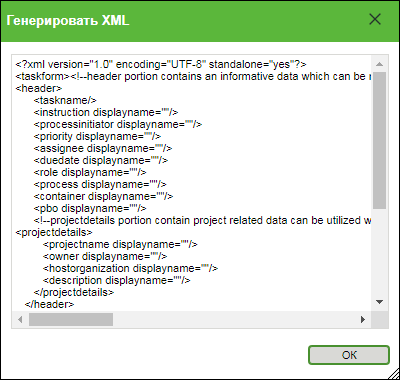
Сведения о настройке формы задания см. в разделе Настройка страниц задания рабочего процесса.
Создание нового шаблона формы задания
2. Щелкните значок создания шаблона формы задания  .
.
3. В окне Создать шаблон формы задания заполните следующие поля.
Наименование шаблона | Наименование для идентификации шаблона. | ||
Класс основного объекта | Тип объекта, для которого нужно создать шаблон формы задания.
| ||
Тип задания | Тип задания, в котором приведено описание задачи для шаблона. Доступные типы могут различаться в зависимости от типа объекта и настроек, заданных администратором сайта. Обзор типов заданий по умолчанию см. в разделе Вкладка "Задача". | ||
Описание | (Дополнительно) Введите описание шаблона. |
4. В разделе Настроить вкладки выберите одну из следующих опций.
◦ Использовать файл типа JSP/XDP - щелкните Выберите файл, чтобы перейти к локальному файлу. Дополнительные сведения см. в разделе Настройка администрирования рабочего процесса.
◦ Конфигурировать в мастере - выберите эту опцию, чтобы создать собственный шаблон формы задания.
1. Щелкните значок добавления  , чтобы создать вкладку в форме задания. Дважды щелкните наименование вкладки и введите пользовательское наименование.
, чтобы создать вкладку в форме задания. Дважды щелкните наименование вкладки и введите пользовательское наименование.
Чтобы удалить вкладку, подсветите наименование вкладки и щелкните значок удаления  .
.
2. Подсветите наименование вкладки, чтобы активировать меню Действие по теме и Таблицы/Атрибуты.
3. Щелкните значок редактирования  , чтобы выбрать нужное действие из списка применимых действий и таблиц.
, чтобы выбрать нужное действие из списка применимых действий и таблиц.
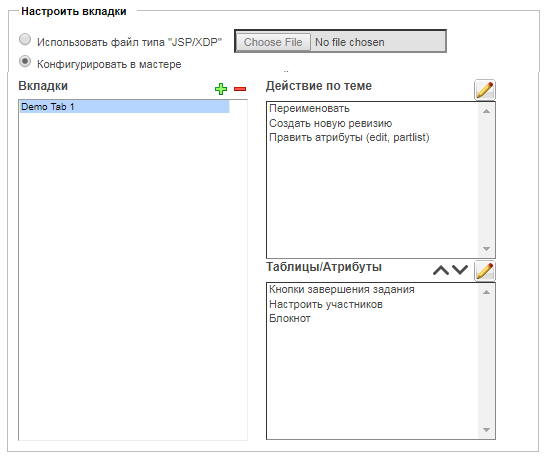
Опции, содержащиеся в разделе Настроить вкладки, не отображаются при редактировании существующего шаблона формы задания. |
Используя компоновку Информационная страница - Атрибуты задания рабочего процесса, настройте отображение информации об атрибутах. Эта компоновка доступна в утилите "Управление типами и атрибутами". Дополнительные сведения см. в разделе Правка схем атрибутов. |
При создании или правке шаблонов форм заданий в контексте "Качество" избегайте использования опции Завершение задания, поскольку она может создать дубликат поля комментария. |
5. Чтобы сохранить изменения, нажмите кнопку ОК.